CentOS 服务器安全配置策略
近期服务器频繁有被暴力破解,大致分析了一下入侵行为,整理了常用的安全策略:
最小的权限+最少的服务=最大的安全
1. 修改ssh默认连接22端口 和 添加防火墙firewalld 通过端口
步骤:
1) 修改ssh的默认端口22:
vi /etc/ssh/sshd_config

2)让防火墙通过这个端口
firewall-cmd --state【firewalld是否运行】
firewall-cmd --permanent --list-port【查看端口列表】
firewall-cmd --permanent --zone=public --add-port=48489/tcp【添加端口】
firewall-cmd --permanent --remove-port=48489/tcp【删除端口】
3)重启SSH服务,并退出当前连接的SSH端口
service sshd restart
4)然后通过putty ssh连接软件链接一下,使用默认22号端口无法进入SSH,达到目的,就OK了~
2. 禁止root帐号直接登录
Linux的默认管理员名即是root,只需要知道ROOT密码即可直接登录SSH。禁止Root从SSH直接登录可以提高服务器安全性。经过以下操作后即可实现。
1)新建帐户和设置帐户密码
useradd ityangs
passwd ityangs
2)不允许root直接登陆
vi /etc/ssh/sshd_config
查找“#PermitRootLogin yes”,将前面的“#”去掉,短尾“Yes”改为“No”,并保存文件。

systemctl restart sshd.service【重启ssh,另一种方法重启】
3)下次登陆
先使用新建账号“ityangs”以普通用户登陆。
若要获得ROOT权限,在SSH中执行以下命令
su root
执行以上命令并输入root密码后即可获得root权限。
4)WinSCP下su切换到root的技巧(禁止root远程ssh登录时)
限制了root用户的远程登录,但是重要的数据文件都是700。更可悲的是,WinSCP完全失去了用武之地。因为root账户无法登陆,而像是FTP,SFTP,SCP这些协议都不支持在登录以后切换用户。
SCP协议在登录的时候可以指定shell,一般默认的也就是推荐的是/bin/bash,但是我们可以修改它来玩花样,比如改成sudo su -
但是新问题又来了,sudo需要输入密码,但是WinSCP在登录的时候并没有交互过程。但是天无绝人只要在root权限之路,只要在root权限下visudo,添加如下一行即可取消sudu时的密码:
yourusername ALL=NOPASSWD: ALL
为了可以在非putty的环境下sudo,我们还需要注释掉下面一行:
Defaults requiretty
然后保存,即可在登录到WinSCP的时候享受root的快感啦!
步骤:
普通用户ssh到服务器,切换到root权限
visudo,然后添加 yourusername ALL=NOPASSWD: ALL 这一行,注释掉Defaults requiretty
[root@iZ252wo3Z ~]# visudo
ityangs ALL=NOPASSWD: ALL
#Defaults requiretty 【没有可不用管】
修改WinSCP的文件协议为SCP

修改环境-SCP/Shell下的shell为sudo su-
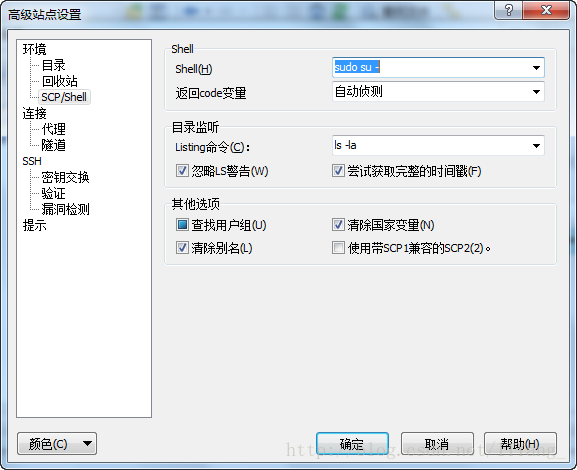
登录WinSCP即可。
3. 安装DenyHosts【拦截获取攻击的IP,生成黑名单,防止再次攻击】
DenyHosts(项目主页:http://denyhosts.sourceforge.net/)是运行于Linux上的一款预防SSH暴力破解的软件,可以从http://sourceforge.net/projects/denyhosts/files/进行下载,然后将下载回来的DenyHosts-2.6.tar.gz源码包上传到Linux系统中。
下面是安装过程
****************************************************************
tar zxvf DenyHosts-2.6.tar.gz #解压源码包
cd DenyHosts-2.6 #进入安装解压目录
python setup.py install #安装DenyHosts
cd /usr/share/denyhosts/ #默认安装路径
cp denyhosts.cfg-dist denyhosts.cfg #denyhosts.cfg为配置文件
cp daemon-control-dist daemon-control #daemon-control为启动程序
chown root daemon-control #添加root权限
chmod 700 daemon-control #修改为可执行文件
ln -s /usr/share/denyhosts/daemon-control /etc/init.d #对daemon-control进行软连接,方便管理安装到这一步就完成了。
/etc/init.d/daemon-control start #启动denyhosts
chkconfig daemon-control on #将denghosts设成开机启动
******************************************************************vi /usr/share/denyhosts/denyhosts.cfg #编辑配置文件,另外关于配置文件一些参数,通过grep -v "^#" denyhosts.cfg查看
SECURE_LOG = /var/log/secure #ssh 日志文件,redhat系列根据/var/log/secure文件来判断;Mandrake、FreeBSD根据 /var/log/auth.log来判断
#SUSE则是用/var/log/messages来判断,这些在配置文件里面都有很详细的解释。
HOSTS_DENY = /etc/hosts.deny #控制用户登陆的文件
PURGE_DENY = 30m #过多久后清除已经禁止的,设置为30分钟;
# ‘m' = minutes
# ‘h' = hours
# ‘d' = days
# ‘w' = weeks
# ‘y' = years
BLOCK_SERVICE = sshd #禁止的服务名,当然DenyHost不仅仅用于SSH服务
DENY_THRESHOLD_INVALID = 1 #允许无效用户失败的次数
DENY_THRESHOLD_VALID = 3 #允许普通用户登陆失败的次数
DENY_THRESHOLD_ROOT = 3 #允许root登陆失败的次数
DAEMON_LOG = /var/log/denyhosts #DenyHosts日志文件存放的路径,默认更改DenyHosts的默认配置之后,重启DenyHosts服务即可生效:
/etc/init.d/daemon-control restart #重启denyhosts
好了这篇文章就介绍到这了,需要的朋友可以参考一下。

